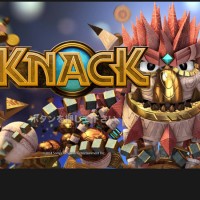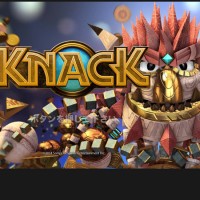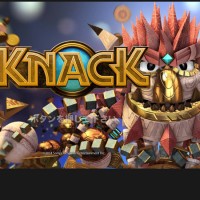17
2015
【キャプチャー AVT-C875】 AVT-C875でYouTubeでライブ配信のやり方♪

ゲーム映像などをキャプチャーできる
「AVerMedia Live Gamer Portable AVT-C875 ポータブル・ビデオキャプチャーデバイス」
を使ってライブ配信のやり方を紹介していきまーす。
今回紹介するのは、YouTubeLiveを使って配信するやり方です。
YouTubeLiveを使うためには、ライブストリーミングサービスに認証済アカウントを持っていることが必要となります。
まずはその準備から解説していきます。
前準備
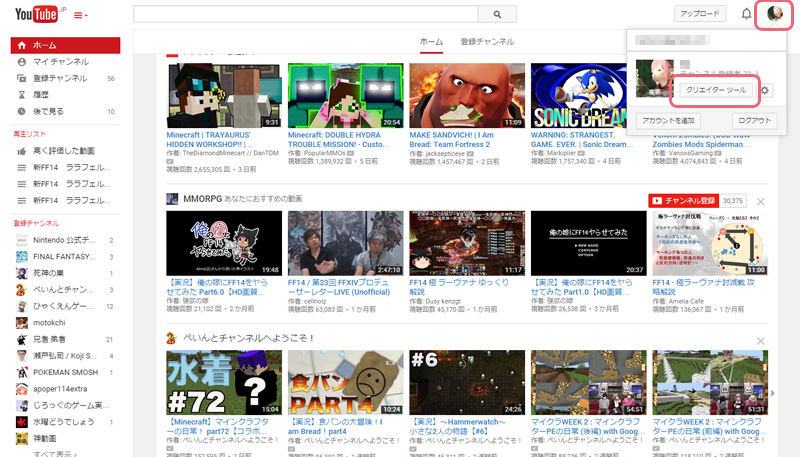
まずは、認証済アカウントを取得するために、YouTubeにログインします。
ログインしたら、右上の赤枠のアイコンを押して、
「クリエイターツール」を押します。
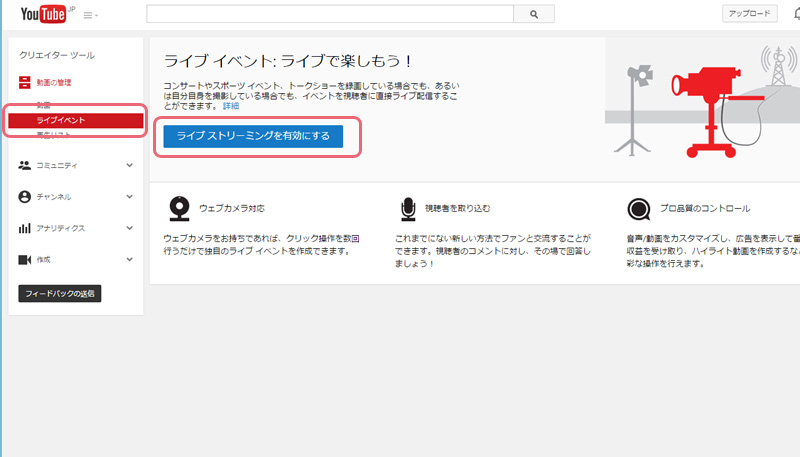
次に、
「ライブイベント」>「ライブストリーミングを有効にする」
を選んでいきます。
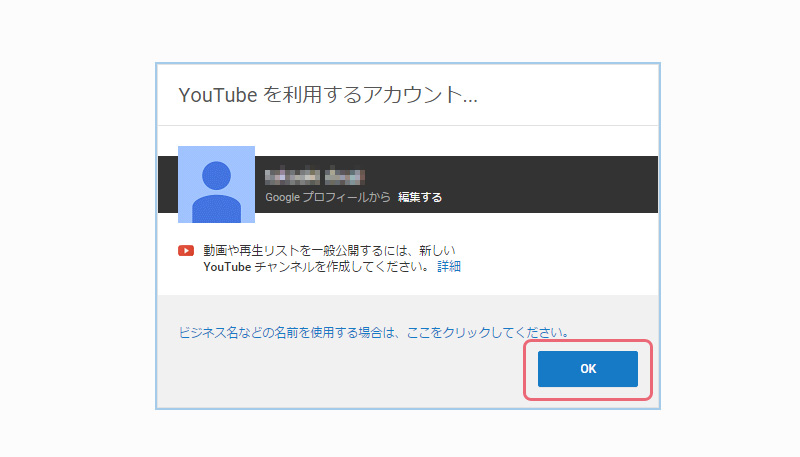
YouTubeを利用するアカウントがでるので
「OK」を押して次へすすみます。
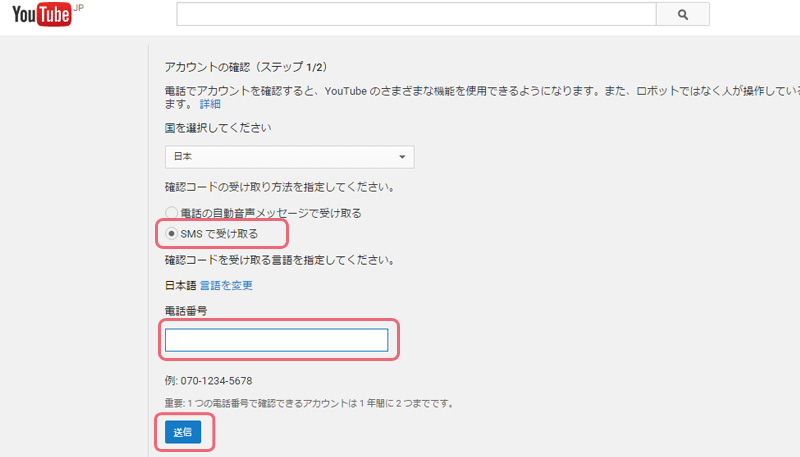
アカウントの確認が表示されるので、
「国」
「確認コードの受け取り方法」
「電話番号」
を設定します。
受け取り方法を
「SMSで受け取る」
にすると入力した携帯のSMS(メッセージ)にGoogleから確認コードが送られてきます。
送信を押して次へすすみます。
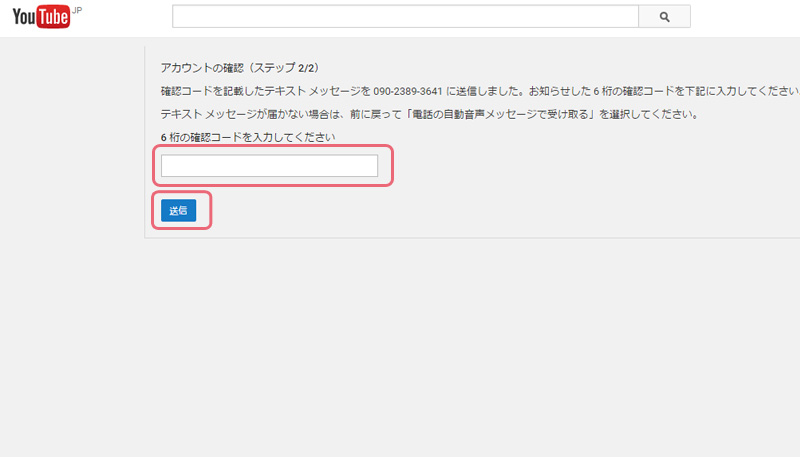
携帯のSMS(メッセージ)に送られてきた確認コードを入力し、「送信」を押して次へ進みます。
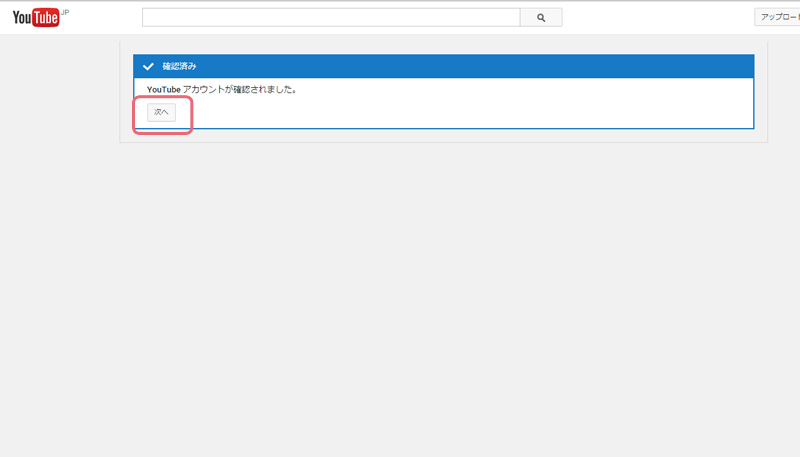
これでYouTubeアカウントが確認されました。
「次へ」を押して進みます。
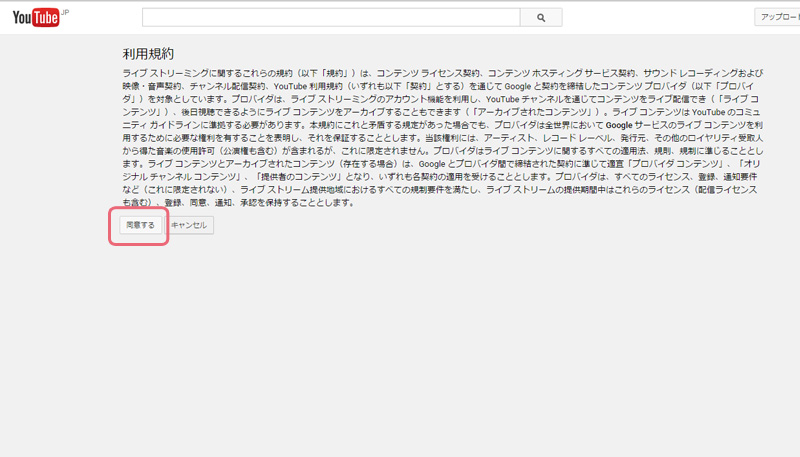
利用規約が表示されるので、最後に「同意する」を選ぶとYouTubeでの設定は完了です。
AVT-C875「RECentral」でのライブ配信の操作
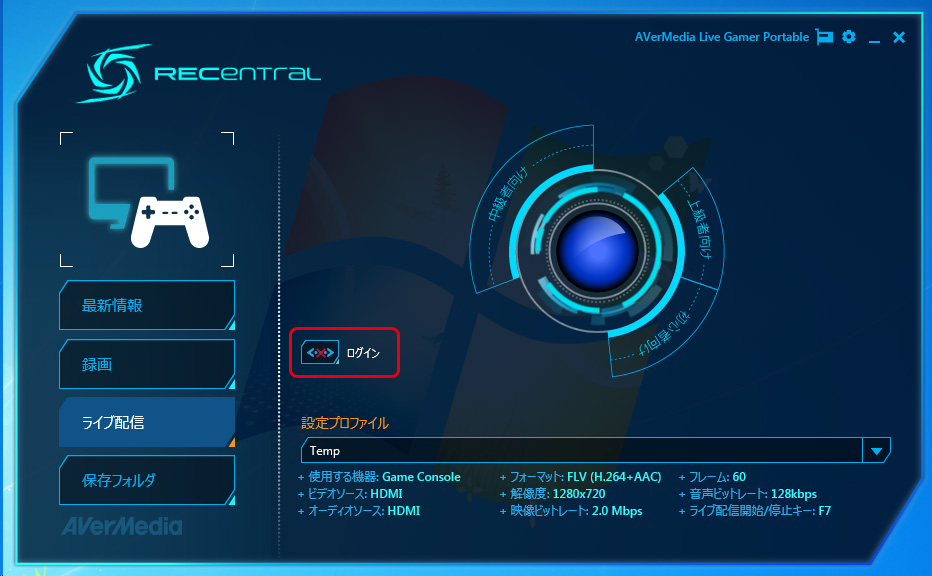
「RECentral」を起動したらライブ配信を選びます。
ログインが×になっているので、ログインを選びます。
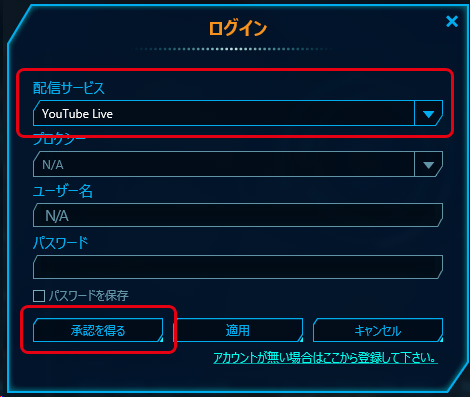
ログイン画面が表示されるので、
配信サービスを「YouTube Live」に設定し、
「承認を得る」
を選びます。
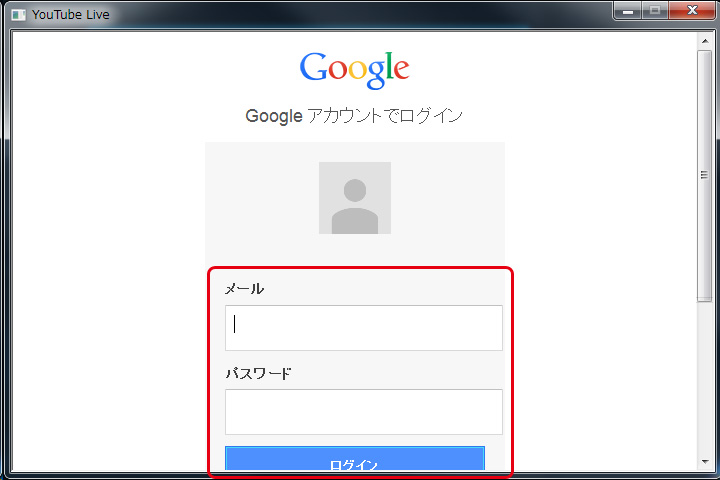
Googleアカウントでログインという画面が表示されるので、
メール、パスワードを入力して「ログイン」を押します。
(YouTubeアカウントはGoogleアカウントと同じものになります)
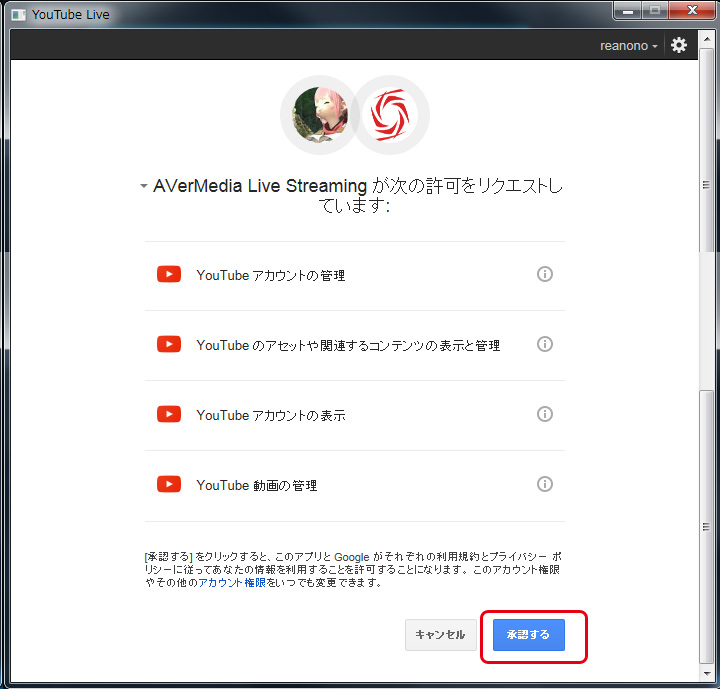
次に、AverMedia Live Streamingが次の許可をリクエストしています。
とでるので、
「承認する」
を押します。
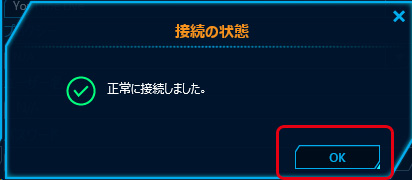
問題なければ、正常に接続しました。
とでるので、「OK」を押します。
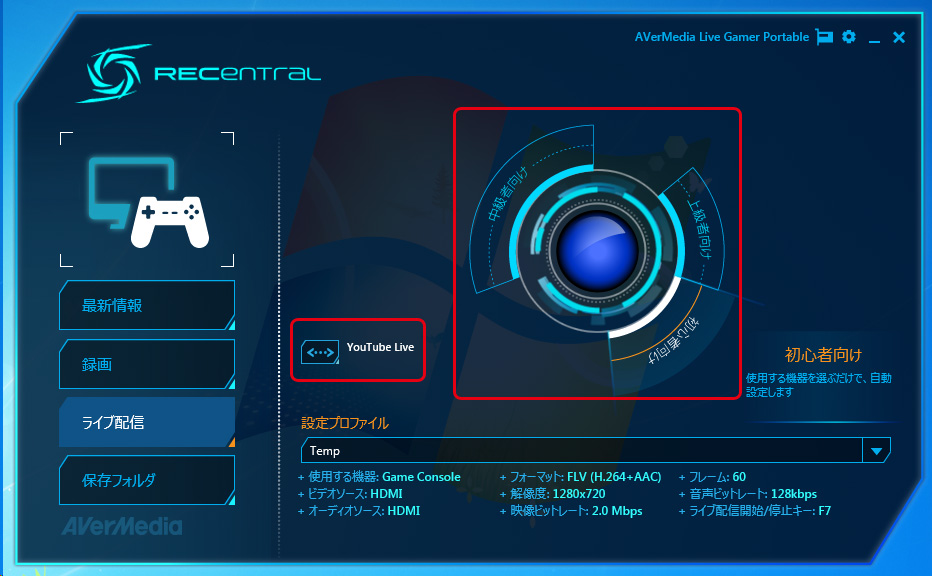
これでログインのところの×が消えログインが完了しました。
次に動画の撮影方法を選びます。
今回は初心者向けで説明していきます。
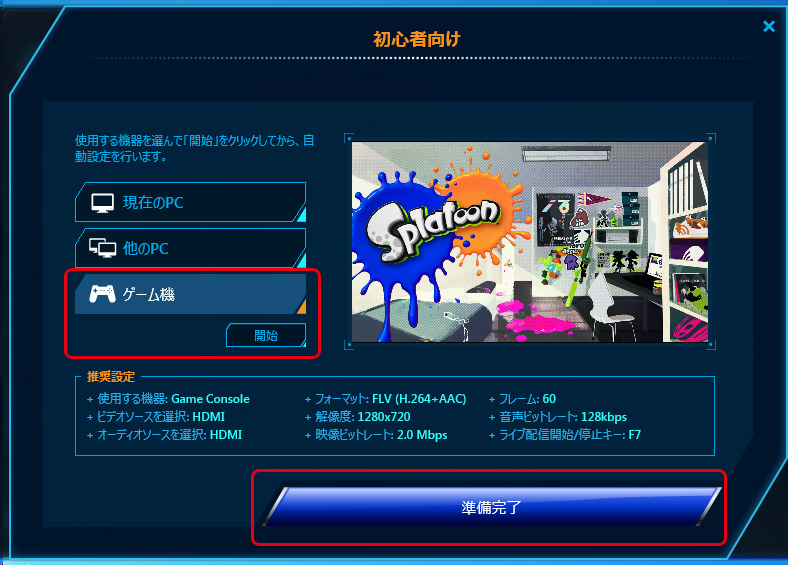
ゲーム機を選び、「開始」を押します。
ゲーム画面が表示されたら、
「準備完了」
を押します。
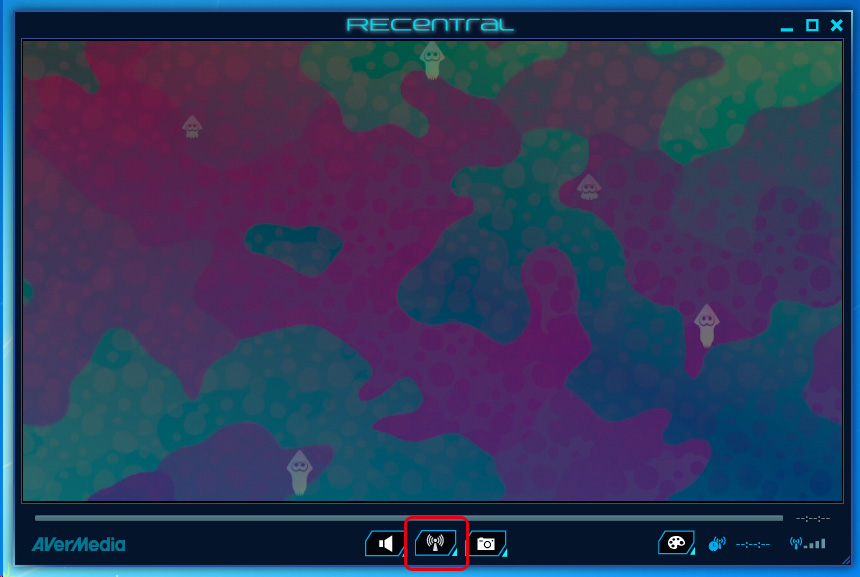
これでゲーム画面が表示されます。
下部中央の赤枠のボタンを押します。
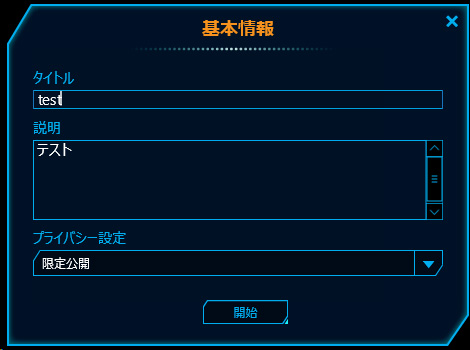
基本情報画面がでるので、
・タイトル
・説明
・プライバシー設定
を行います。
タイトルは動画の名前になります。
ここは英数字で入力しましょう。
ここを日本語入力してしまうとうまく接続できません。
説明は動画の説明です。
ここは日本語入力でも問題ないです。
プライバシー設定では、
公開や限定公開などの設定が行えます。
基本的に公開に設定すればいいですね。
友達限定で見せたい場合は、限定公開にして、動画のURLを友達に教えてあげましょう。
動画のURLはYouTubeで確認できます。
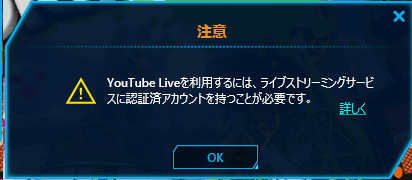
タイトルを日本語入力した場合は、なぜかこのような注意がでます。
認証済アカウントを持っているのにこのような注意がでるため、気づきずらいですが、
タイトルを英数字入力すると問題なくライブ配信できます。
タイトルを日本語にしたい場合は、YouTube内で修正すると変更できます。
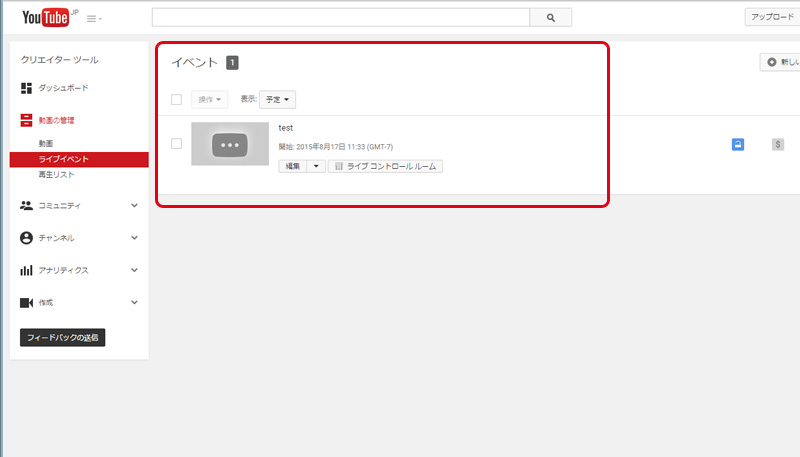
ライブ配信が開始されるとライブイベントに追加されるので、
タイトルや説明、その他の設定を変更したい場合はこちらから修正しましょう。
これでライブ配信についての紹介は以上です。
思ったより簡単にできるのはちょっと驚きでしたw
ライブ配信を実際確認してみましたが、大体ゲーム画面と配信されている画面とでは10~15秒ぐらいのラグがありますね~
ちなみにWiiUなど任天堂のゲーム動画をYouTubeで公開すると[著作権侵害の申し立て] の警告メールがくるので注意しましょう。
内容的には著作権は任天堂にあるのでYouTubeでの収益は任天堂が受け取ります。みたいな内容でした。
任天堂のゲーム動画を公開するには「Nintendo Creators Program」を利用しましょう。
Nintendo Creators Programは、YouTubeから得られる広告収益を任天堂と動画制作者との間でシェアするサービスです。
こちらを利用するには
Googleアカウント + PayPalビジネスアカウント
が必要になります。
関連記事
- 【PS4システム】 ブロードキャスト(ライブ配信)のアカウント登録をしてみよう
- 以前シェア機能を紹介しましたが、今回はブロードキャスト(ラ...
- 【PS4システム】 ブロードキャスト(ライブ配信)をやってみよう
- 今回はブロードキャスト(ライブ配信)のやり方を紹介したいと...
- PSVita メールの使い方(初期設定編)
- 今回はPSVitaのメールの初期設定について紹介していきた...
- 【PS4システム】 ブロードキャスト(ライブ配信)を観戦してみよう(Live from PlayStationの使い方)
- ブロードキャストとは、ユーザー各自が簡単にゲームのプレイ動...
- きもかわいい?「さるひげさん」動画
- きもかわいい「さるひげさん」の動画です~ さるひげさんは「...

 An article by れあ
An article by れあ